待ち合わせも超スムーズに!LINEの「位置情報」機能を解説 ≪続きを読む≫
3月29日(月) 21:15 提供:ananWEB
……
【LINE連載】vol.20
「待ち合わせもサクサク! LINEの位置情報送信機能」
……
位置情報を送信する
……
まずはトークルームを開き、左下の「+」マークをタップ。
「位置情報」を選択します。
ここで注意が必要なのが、スマホの位置情報設定をオンにしているかどうか。
……
オフにしている場合、以下のように表示されるので、まず位置情報をオンにします。
囲み部分をタップ。
位置情報の「許可しない」と表示されている部分をタップ。
……
すると自動的に自分のいる地点(青色部分)が検出され、マップに表示されます。
ピンを移動させて微調整をすることもできます。
まちがえて別の場所を押してしまったときは、左上に表示された囲み部分をタップすると、ピンの位置を元に戻すことができます。
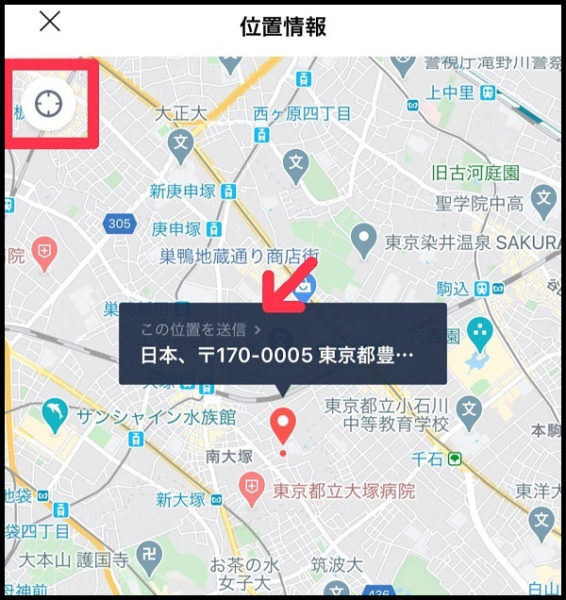
住所とともに表示された、「この位置を送信」部分を押すと、トーク相手に位置情報が送信されます。
目印となる場所の住所を送る
自分がいる場所の近くの目印となるようなスポットを送りたいとき。
先程と同じように左下の「+」マークを押し、位置情報を開きます。
マップの一番下に表示されている検索欄に、送信したい場所の名前を打ち込みます。
検索した場所が表示されるのでタップすると、ピンが自動的に移動し、住所が表示されます。
現在地からのルートを検索する
今自分のいる地点から、送られてきた位置情報までのルートを検索することもできます。
表示された位置情報をタップします。
ピンの位置をタップすると、次のように表示されるので、「現在地からの経路」を選択。
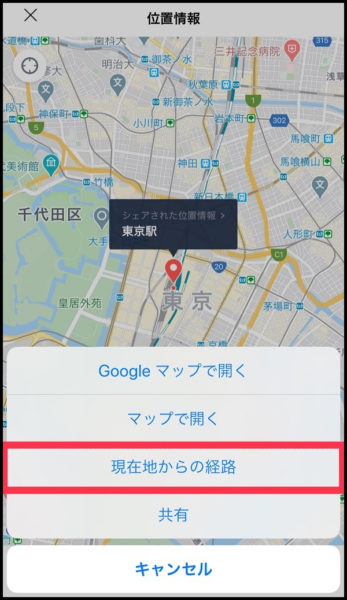
すると、現在地から目的地までのルートが、スマホ端末に入っているマップアプリで表示されます。
……
位置情報をシェアする
……
トークルームで送信、または受信した位置情報を開きます。
ピンをタップし、表示された「共有」をタップ。
すると「送信先を選択」という項目にアイコンが表示されるので、送信したい相手をタップし、送信ボタンを押します。
これで送信完了!
長押しから「転送」を使えばさらに簡単にLINE上でシェアすることができます。
りょかちさんが使う、連絡先送信機能
……
トークルームを開き、左下の「+」マークをタップします。
「連絡先」を選択。
「LINE友だちから選択」を押します。
すると、自分のLINEの友達が一覧で表示されるので、送信したい連絡先を選んで、右上の「送信」ボタンを押します。
……
+++++++++++++++++++++++++
LINEには、いろいろな機能がついているのですね。
ほぼ使っていなかったのは、宝の持ち腐れでしょうか。
いろいろと使ってみたいと思います。
下記の画像をクリックしていただくと
社労士ランキングのポイントがアップし、
るんるん♪励みになりますので
どうぞよろしくお願いいたします♪
どうもありがとうございます。感謝のうちに。

お問い合わせはこちら
